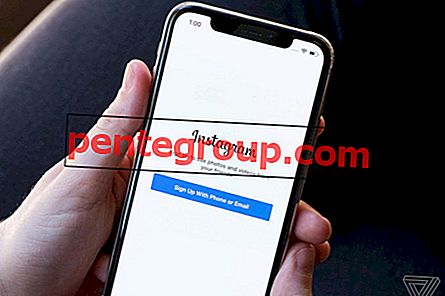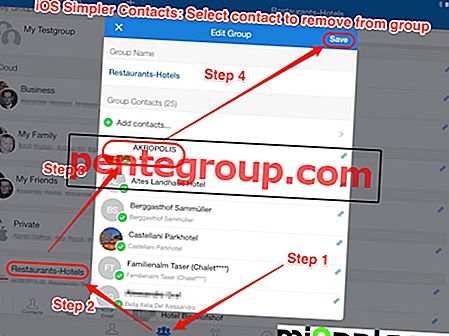Ricevi ripetutamente un popup che dice "Verifica obbligatoria - Prima di poter effettuare acquisti, devi toccare Continua per verificare le informazioni di pagamento" o "Verifica obbligatoria. Tocca Continua e accedi per visualizzare i dati di fatturazione. " Su iPhone o iPad. Il messaggio di errore si presenta principalmente durante l'installazione di app gratuite da App Store e tende a impedirti di svolgere le tue attività. Avendo incontrato il popup alcune volte, posso dire che può facilmente spaventarti e portarti in cima all'angoscia. Quindi, come risolvere questo problema?
Prima di poter iniziare a indovinare, lascia che ti dica che è fondamentalmente un risultato del metodo di pagamento utilizzato sull'ID Apple collegato al dispositivo. Viene visualizzato il messaggio di fatturazione Verifica richiesta, se sul conto è presente un saldo non pagato, il metodo di pagamento non è riuscito o non è stato aggiornato correttamente. Viene inoltre visualizzato se il tuo dispositivo iOS non è mai stato utilizzato per effettuare un acquisto nell'App Store. Più dopo la pausa:
Come risolvere il messaggio "Verifica richiesta" su iPhone o iPad
Per sbarazzarsi del problema, è necessario modificare il metodo di pagamento. Puoi scegliere un metodo di pagamento valido o scegliere "nessuno" per non associare i dettagli di pagamento a un ID Apple e all'App Store.
Potresti non essere in grado di selezionare l'opzione Nessuno, se è presente un pagamento dovuto o l'opzione di condivisione familiare è abilitata sul tuo dispositivo. (Apri l'app Impostazioni sul tuo dispositivo iOS → Nome → Condivisione famiglia → tocca [il tuo nome] → tocca Abbandona famiglia.) Ci sono molti altri motivi per cui potresti non visualizzare l'opzione Nessuno quando modifichi le informazioni di pagamento del tuo ID Apple. Per saperne di più, vai a questo post.

Passo 1. Avvia l'app Impostazioni sul tuo iPhone → tocca iTunes e Store.

Passo 2. Tocca ID Apple. È possibile che ti venga richiesto di digitare la password del tuo ID Apple qui. Quindi verrà visualizzato un menu ID Apple con quattro opzioni: Visualizza ID Apple, Esci, iForgot e Annulla.
Passaggio n. 3. Tocca Visualizza il mio ID Apple.

Passaggio 4. Tocca su Informazioni sul pagamento.

Passaggio n. 5. Tocca Nessuno nella sezione TIPO DI PAGAMENTO.

Questo è tutto! In futuro, il popup di verifica richiesto non verrà visualizzato sul tuo dispositivo iOS.
Puoi anche aggiornare le informazioni del tuo ID Apple dal tuo computer. Il processo è altrettanto semplice. Continua a leggere…
Come modificare le informazioni di pagamento di Apple App Store su iTunes
Passo 1. Avvia iTunes sul tuo computer → Fai clic su Account nel menu di navigazione principale → Fai clic su Visualizza il mio account.

Passo 2. Ti verrà richiesto di digitare la password dell'ID Apple.

Verrai indirizzato alla pagina Informazioni sull'account di iTunes.
Passaggio n. 3. Fai clic sul pulsante Modifica visualizzato accanto all'opzione Informazioni sul pagamento.

Verrai indirizzato sulla pagina Modifica informazioni di pagamento. Puoi vedere quattro opzioni con il metodo di pagamento: Visa, Master Card, Amex e None.
Passaggio 4. Fai clic su Nessuno.

Passaggio n. 5. Infine, fai clic su Fine dall'angolo in basso a destra.

Dite la vostra
Ciò risolverà il problema della scomparsa dell'opzione "Nessuno" nella schermata Informazioni sul pagamento. Inoltre, smetterai di ricevere messaggi dall'App Store prima di scaricare app gratuite.
Resta aggiornato anche con questi post:
- Sincronizzazione iCloud non funziona su PC Windows? Ecco la correzione
- Come accedere a iCloud Drive usando Terminal su Mac
- Come sincronizzare i dati sanitari su iCloud in iOS 11
- Come eliminare i vecchi backup iCloud dal tuo iPhone / iPad
Hai trovato utile questo articolo? Scarica la nostra app e resta connesso con noi tramite Facebook, Twitter e Instagram per leggere altri post di questo tipo.